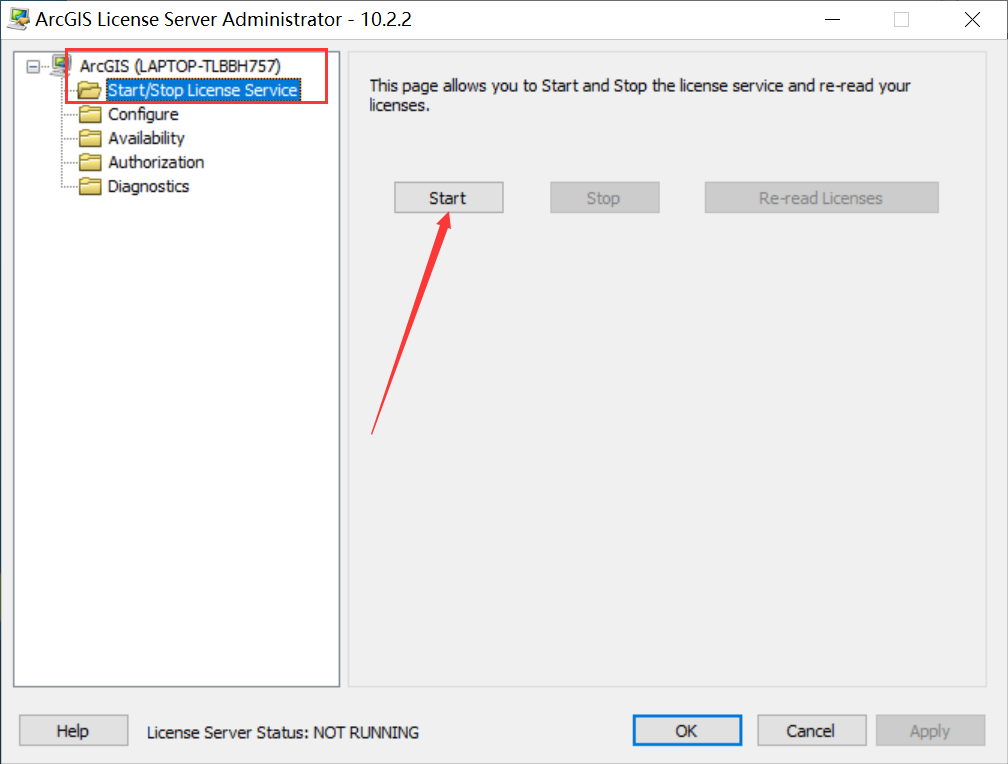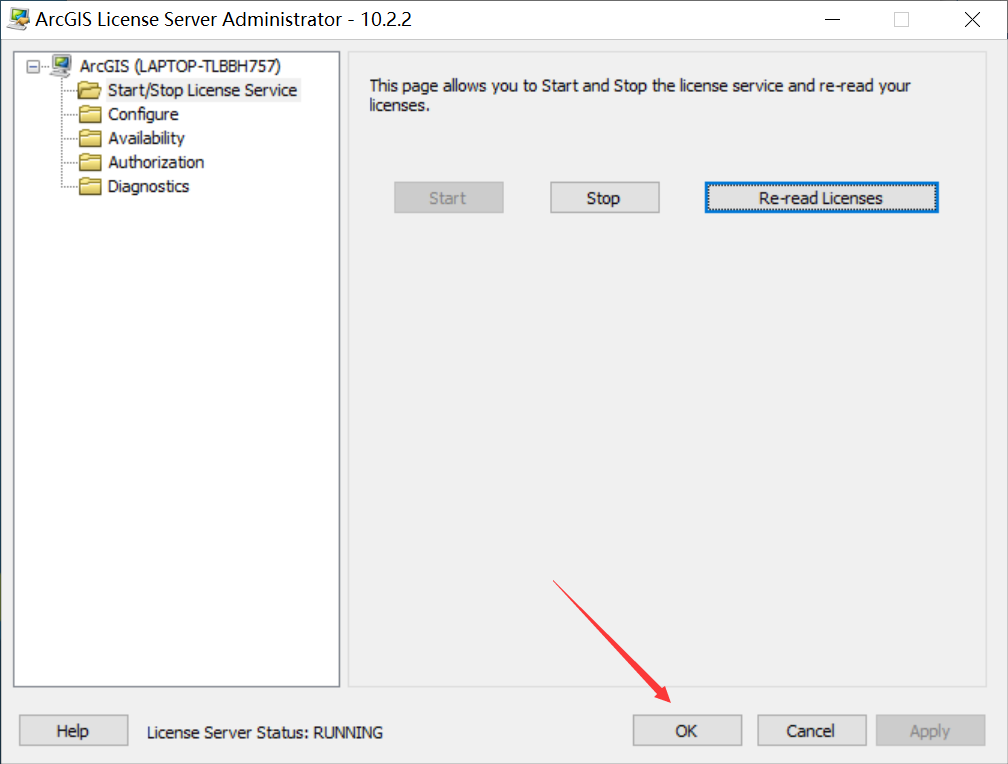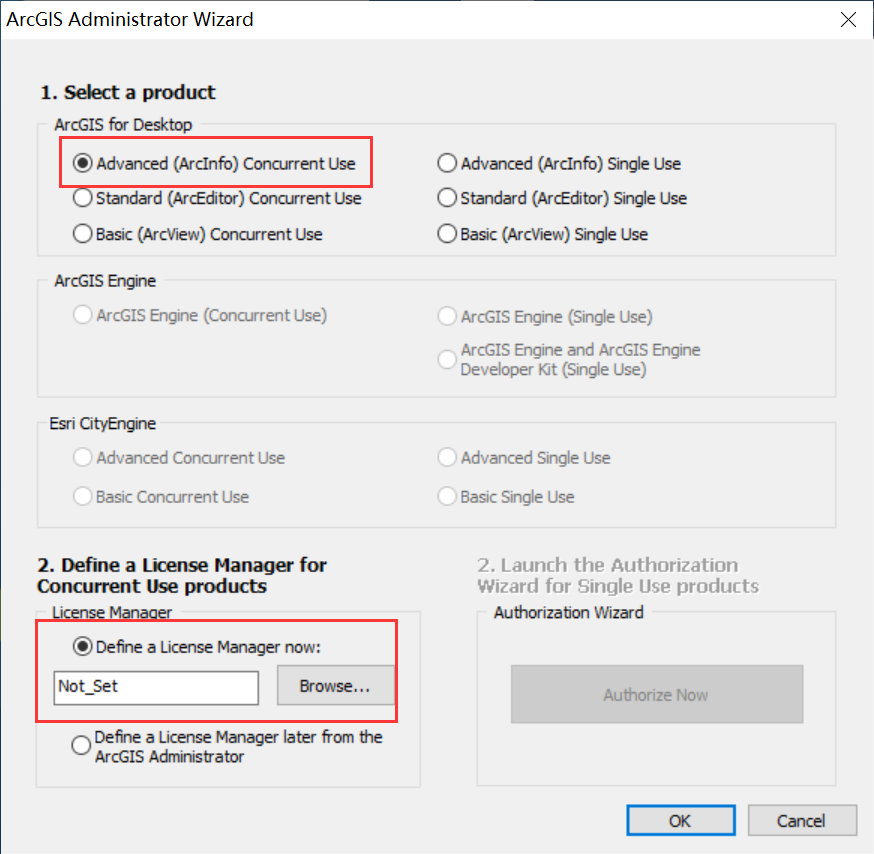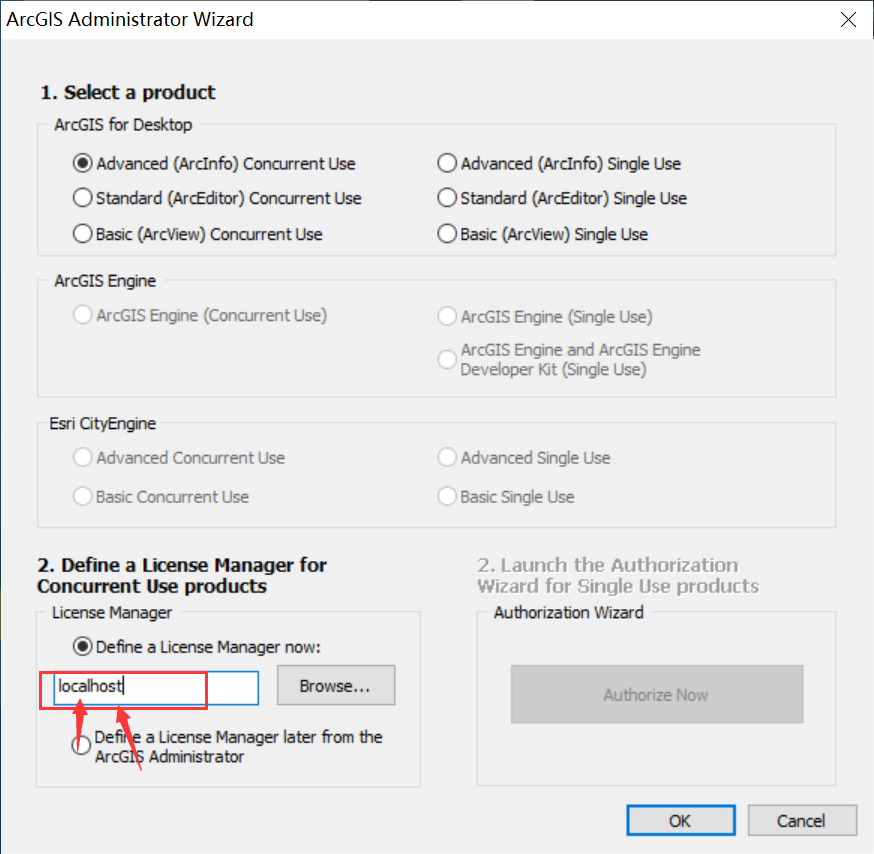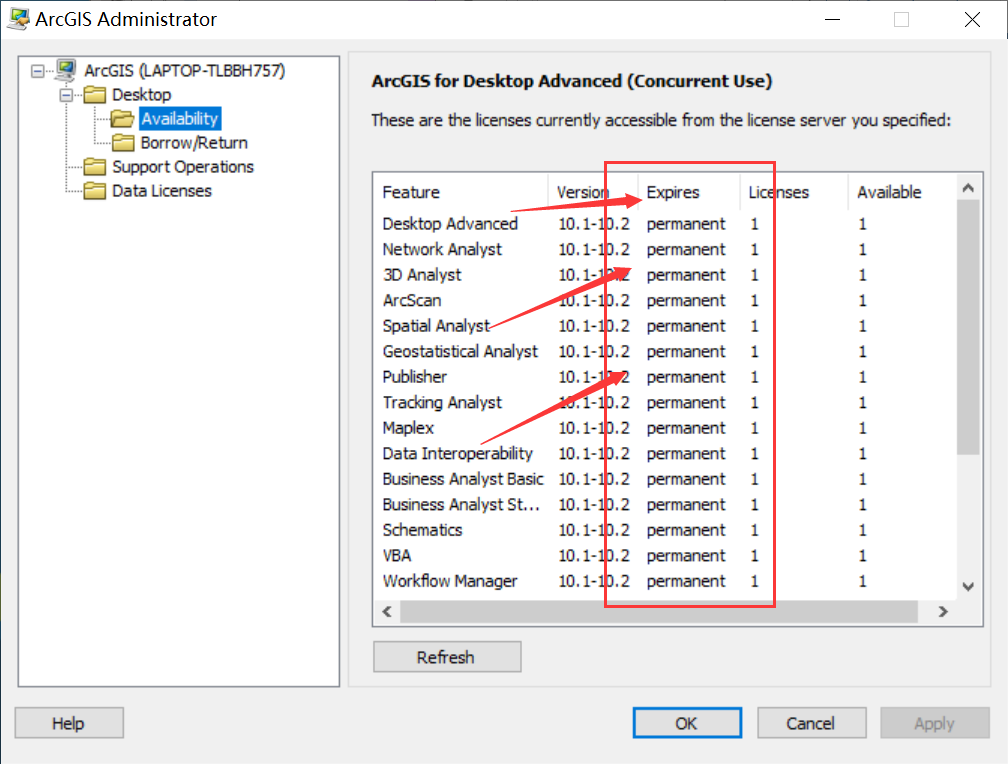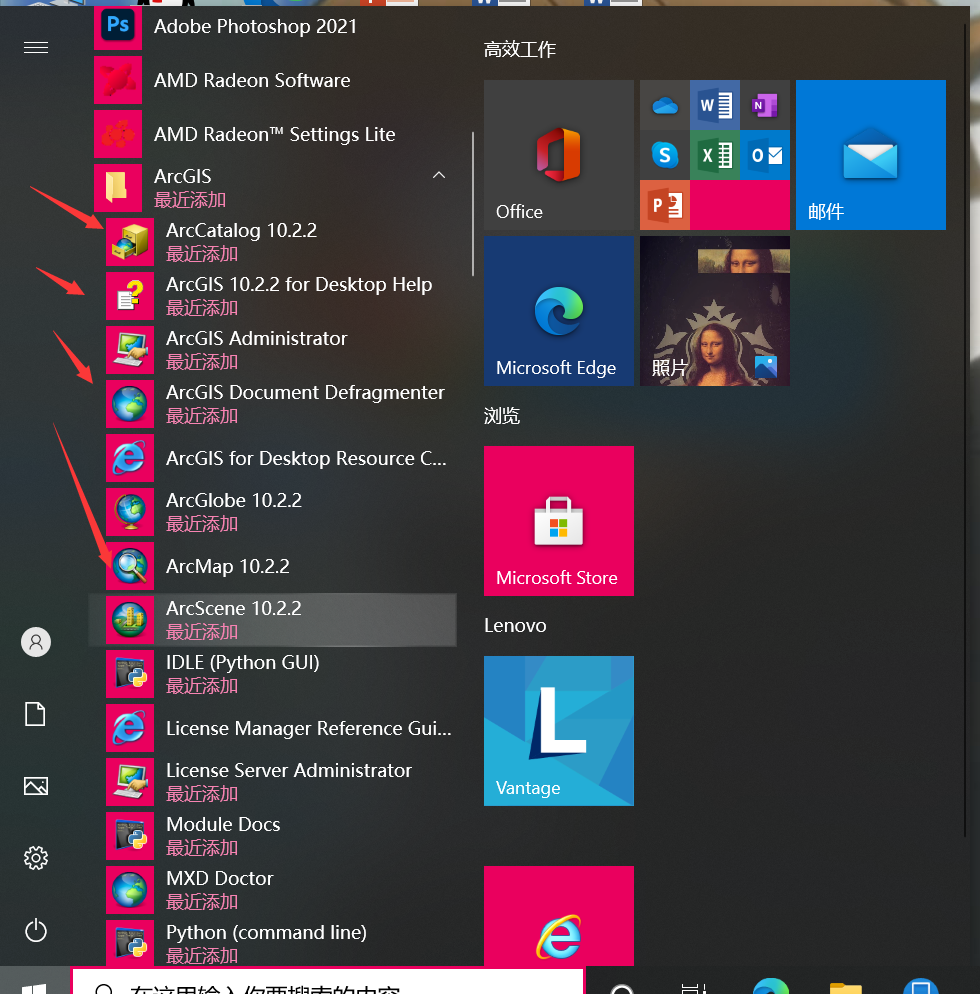注意:安装过程可能遇到此类情况
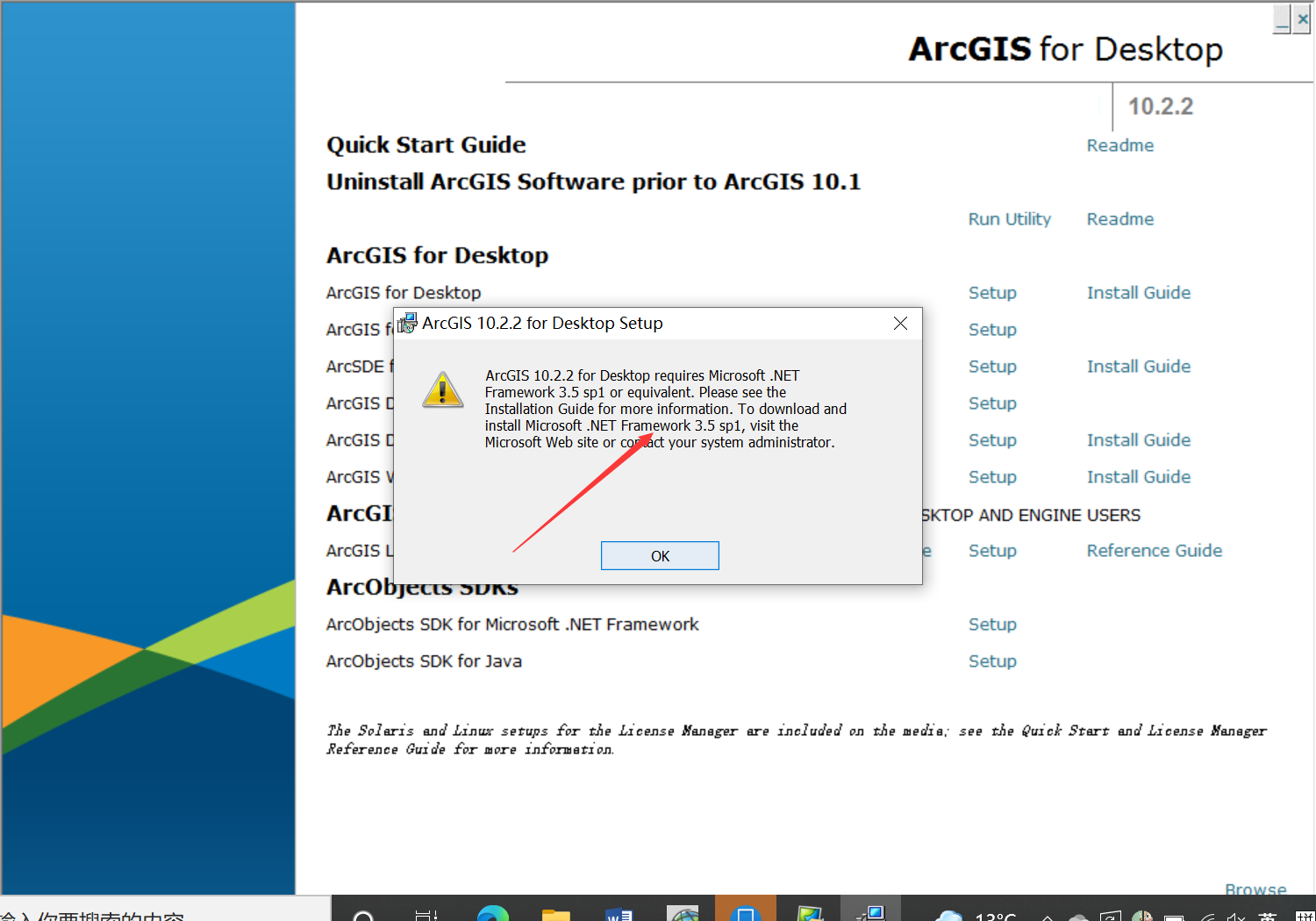
遇到这种特殊情况参考:【ArcGIS安装错误】无法启动服务的问题 - k#giser - 博客园 (cnblogs.com)
首先用解压缩软件打开文件 ArcGIS_Desktop_1022_140090(一般电脑自带解压缩软件,双击打开就行,注意文件大小,应该是4.79GB的那个)
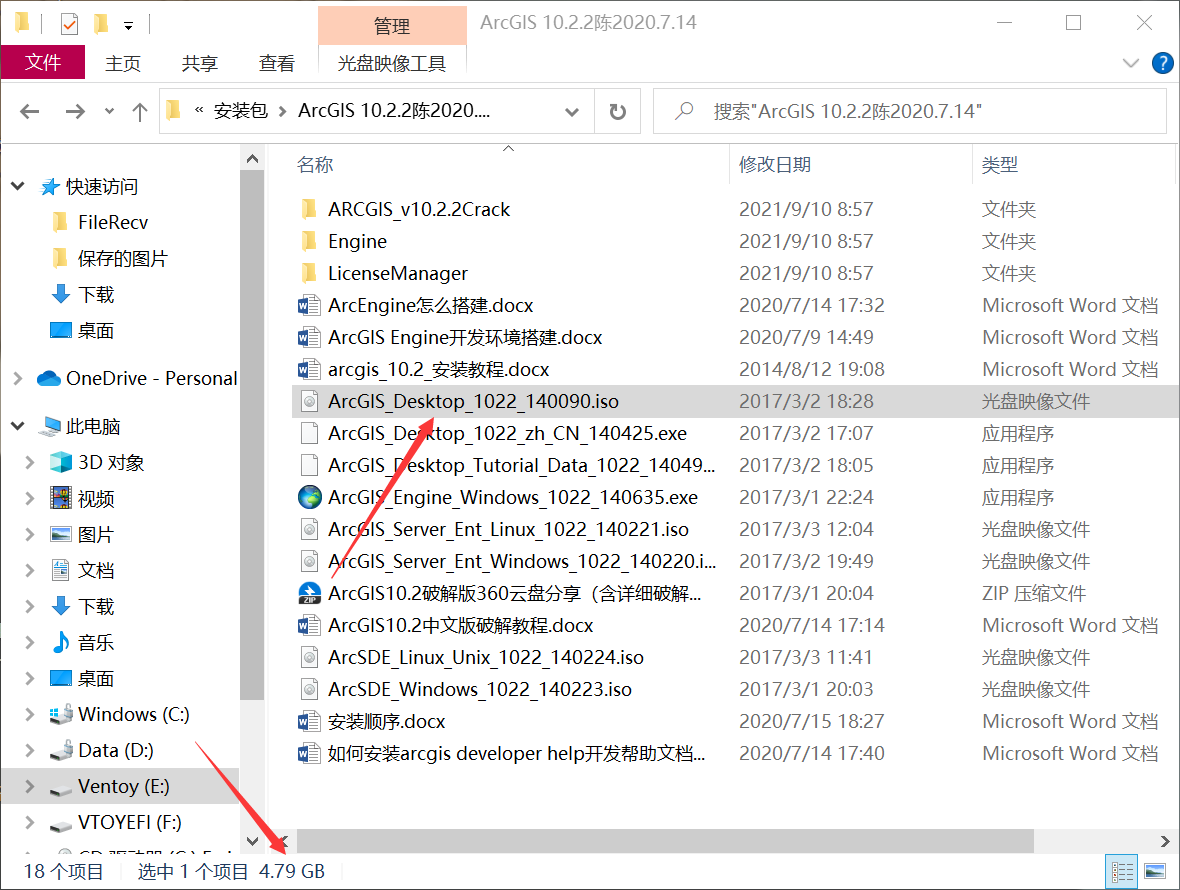
会看到文件目录如下:
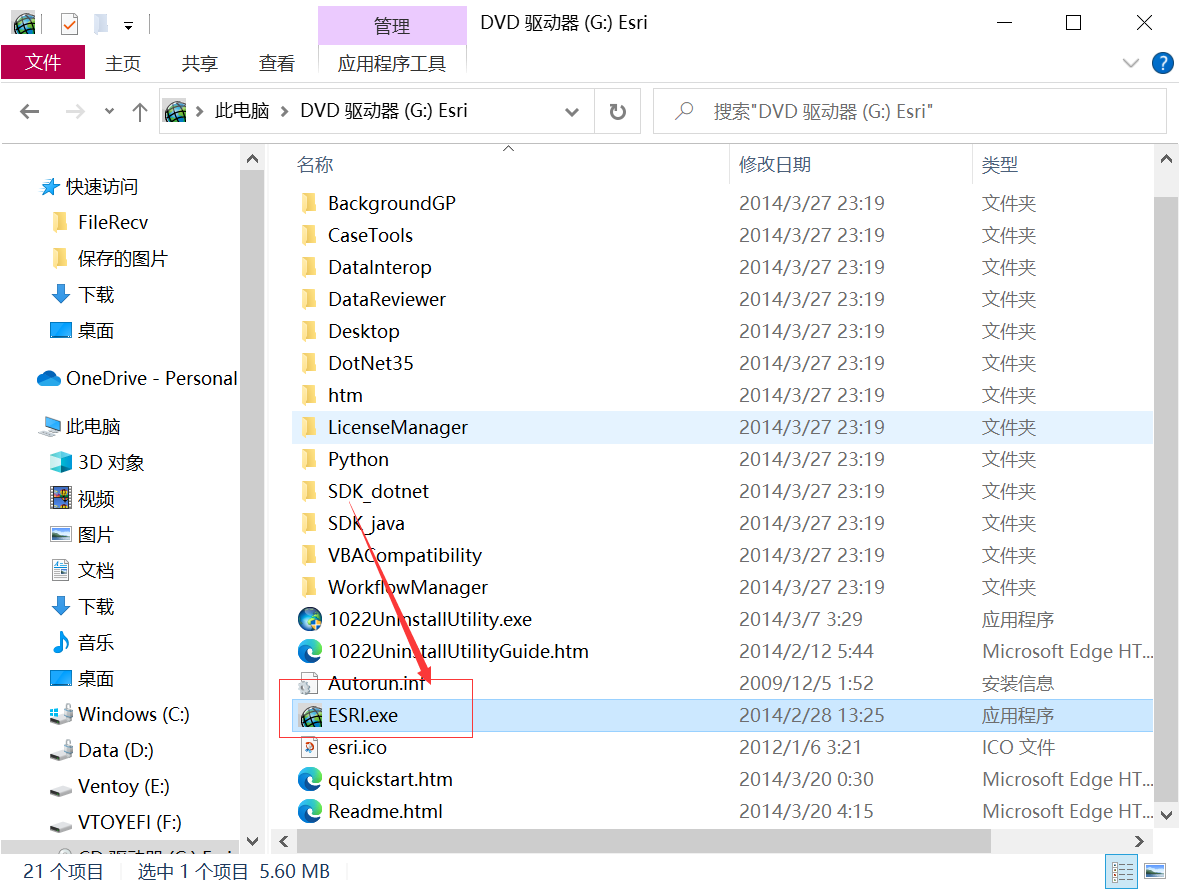
双击运行ESRI.exe
打开界面如下图(我们需要安装的只有图中框出来的两个软件)
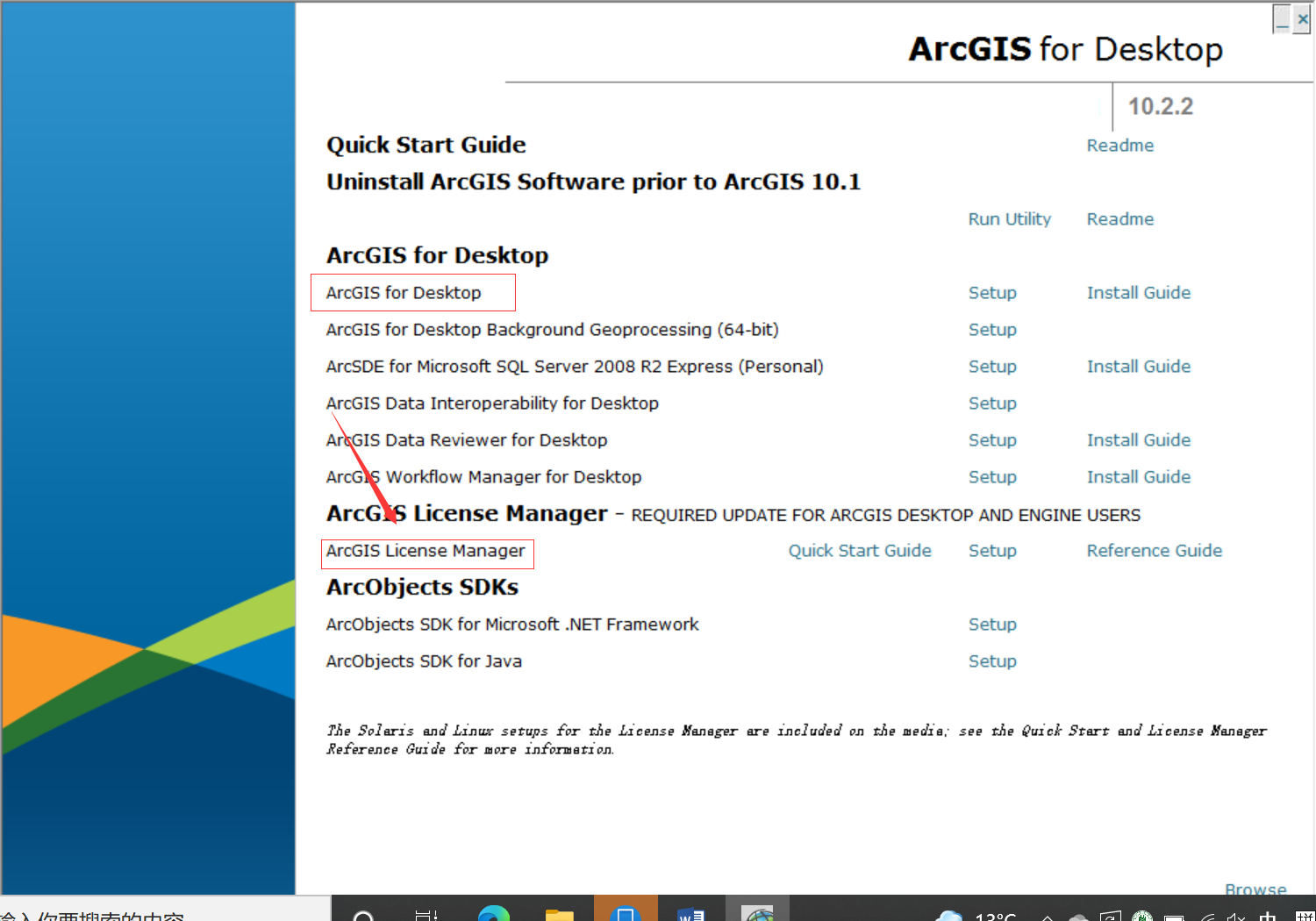
先按安装LicenseManager,关于License的安装路径一般默认即可,因为很小的,装C盘也无所谓了,当然了自己改了也可以的,但是不建议(选择右边的Setup)
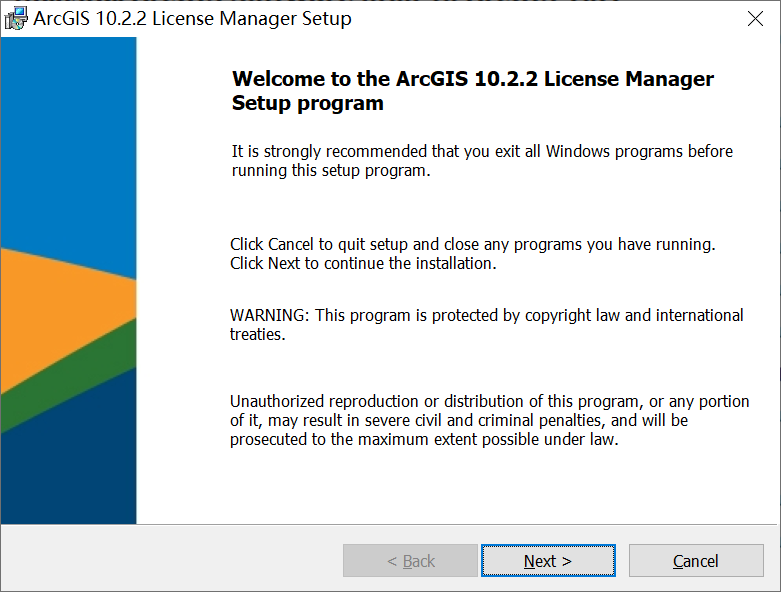
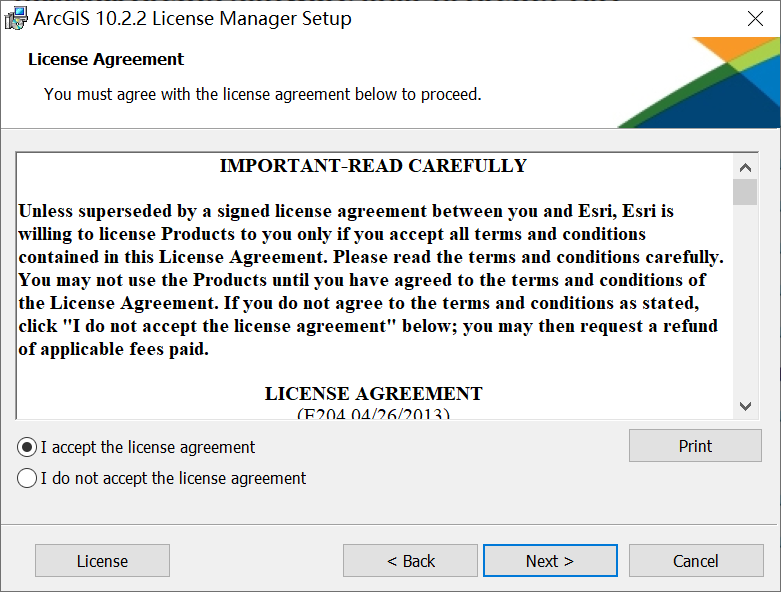
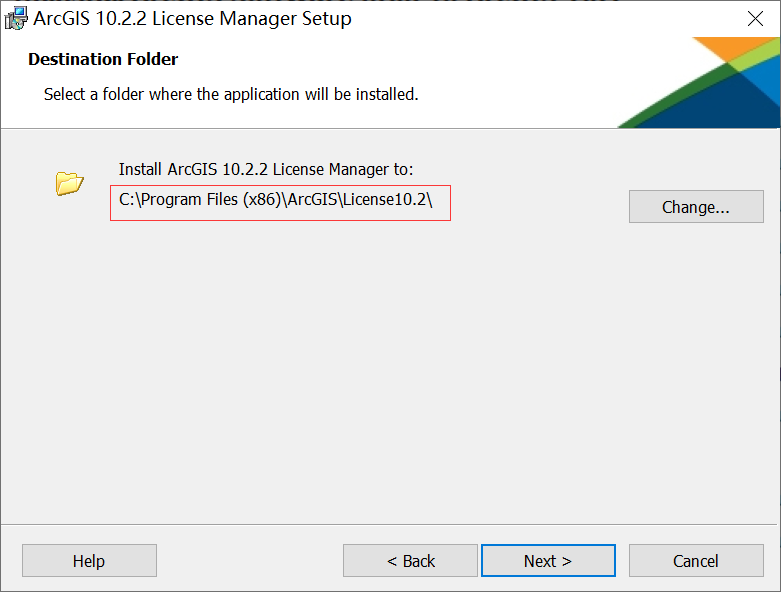
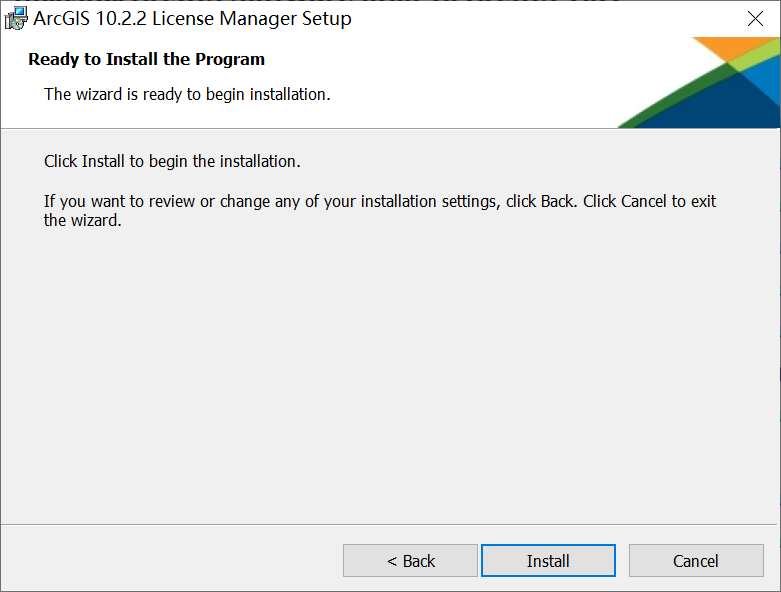
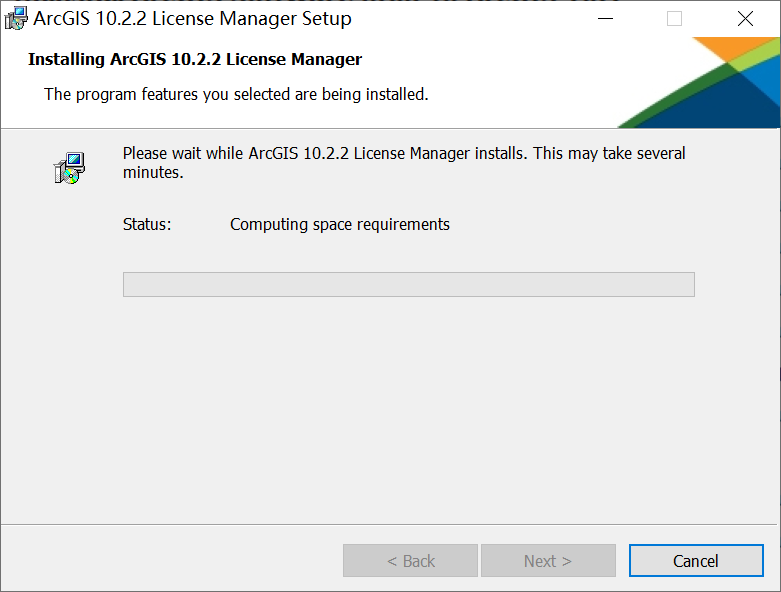
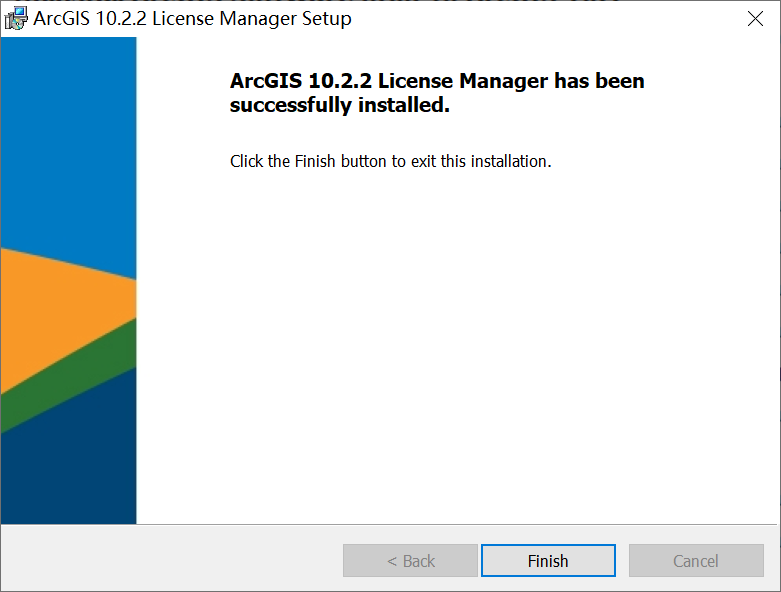
这里一路安装下去就好,一般不会出什么问题
安装完成后,点击Finish后会弹出License的界面(如果没有弹出,从开始菜单找到ArcGIS-->License Manager-->License Server Administrator,然后如图停止服务)
License安装完成后必须先停止服务(如图所示)
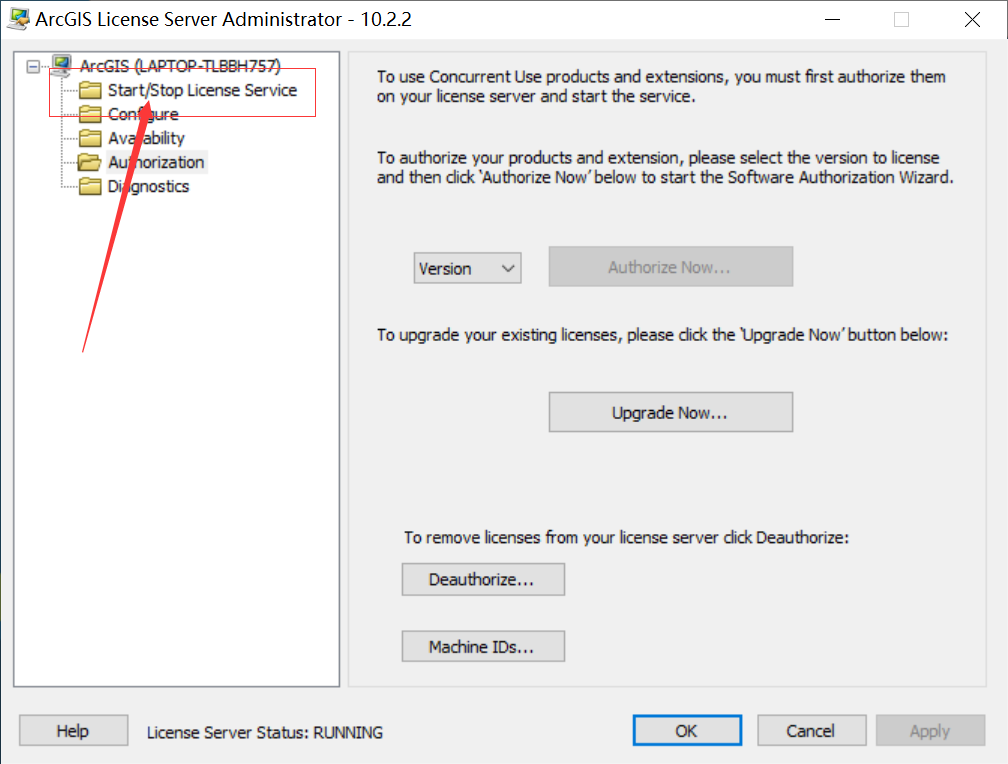
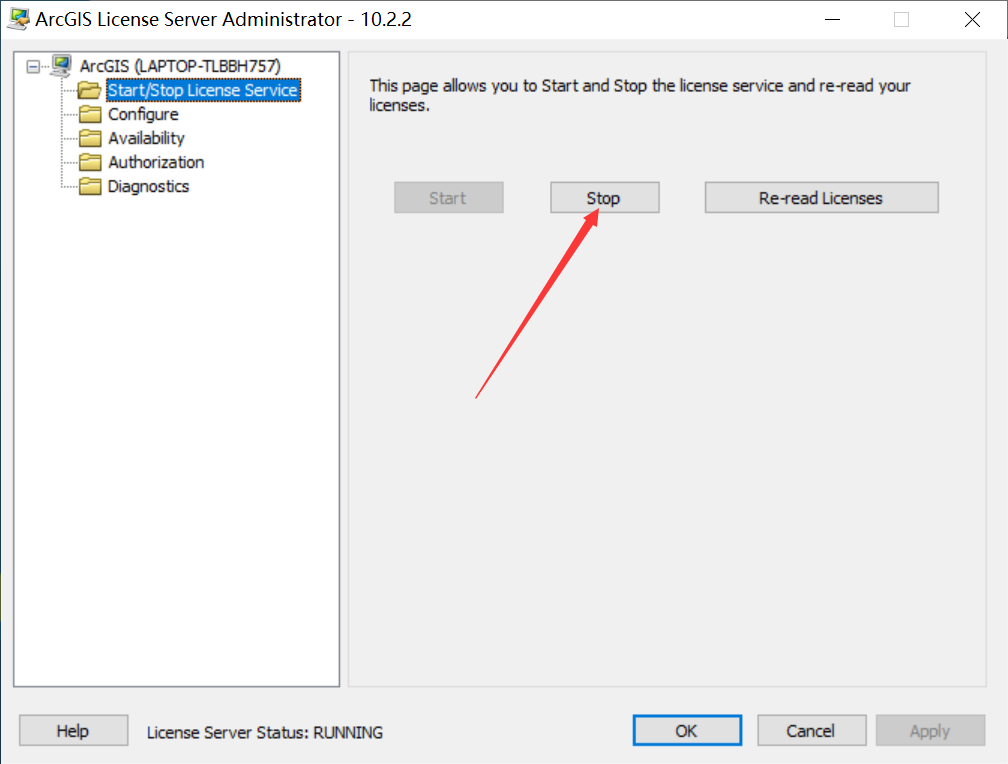
停止服务后再去打开刚刚的ESRI.exe安装desktop
安装desktop,基本上是一路下一步,选项说明如下
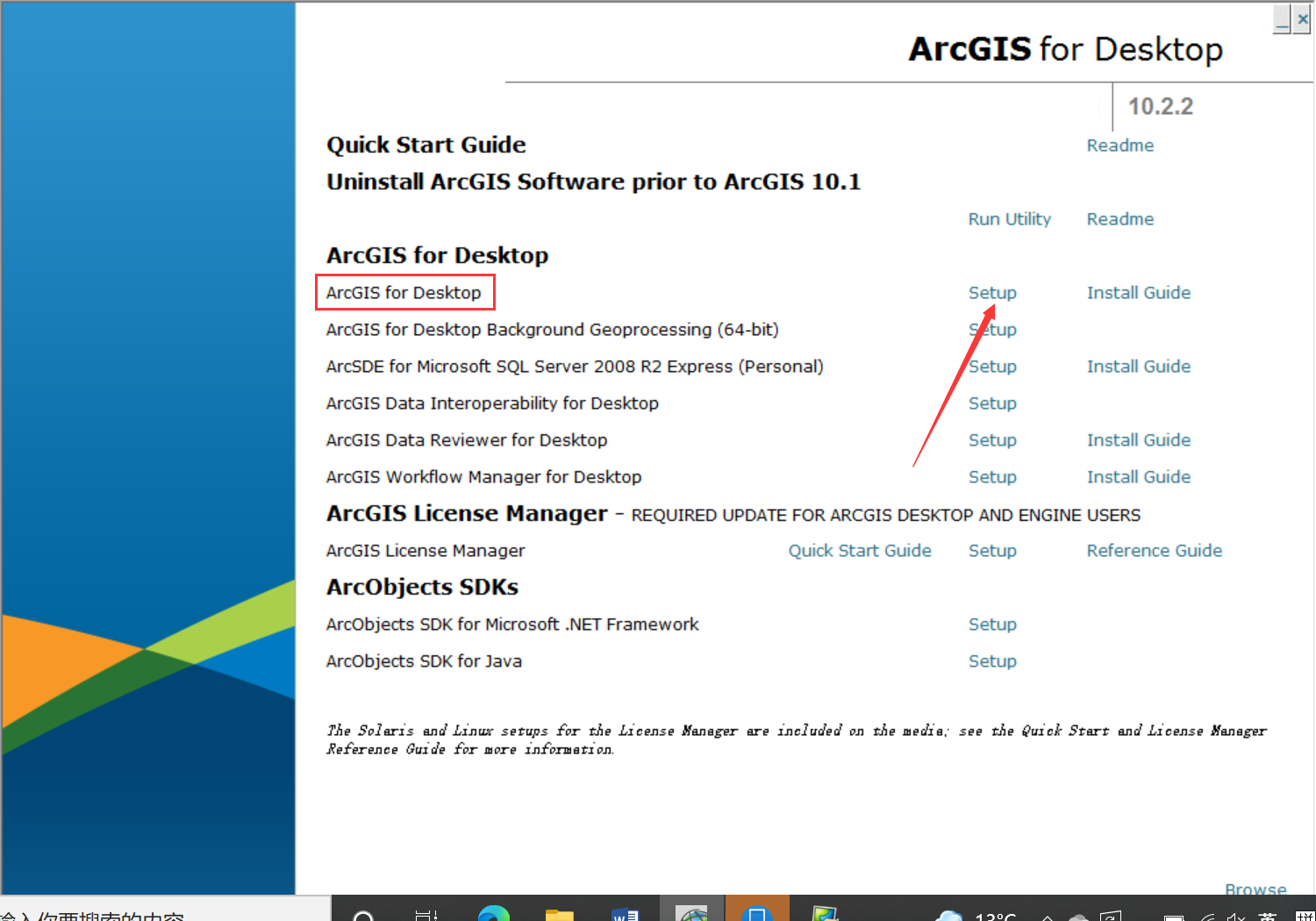
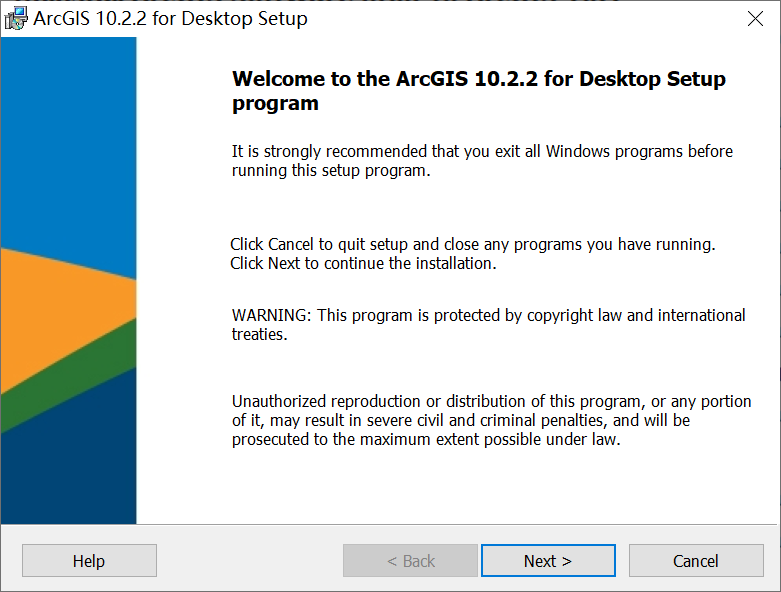
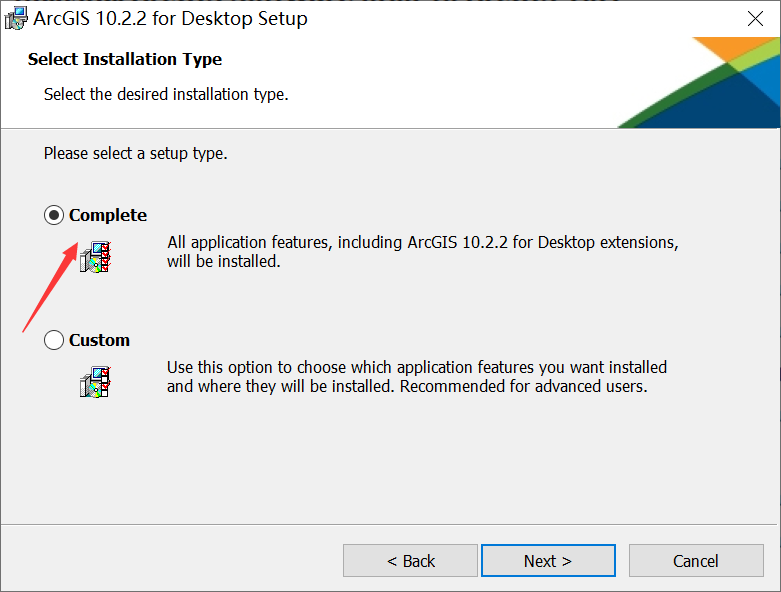
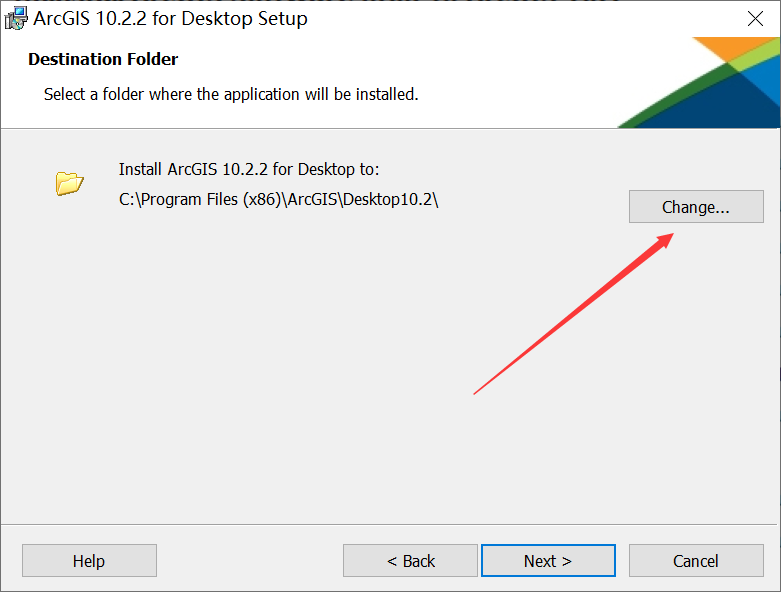
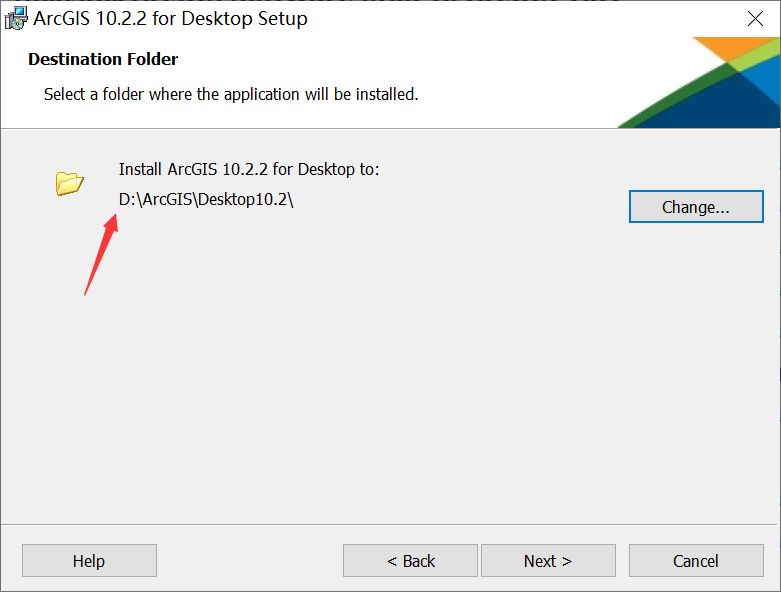
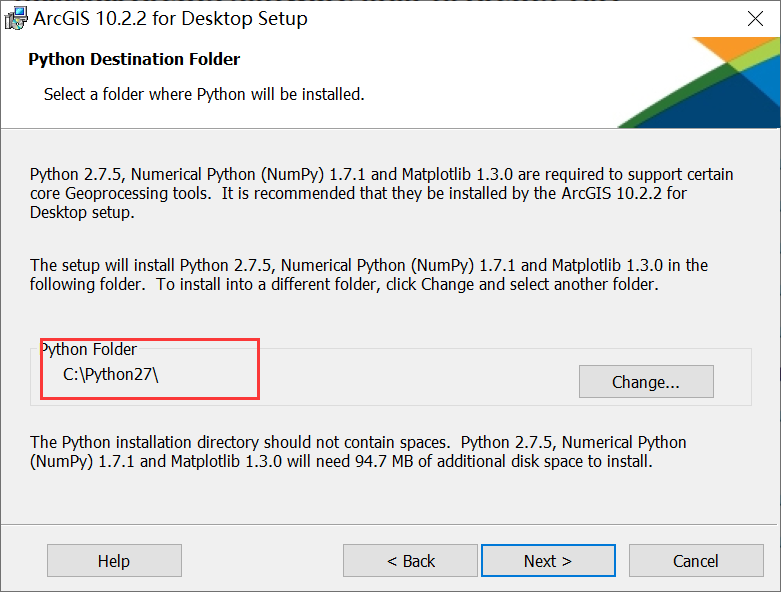
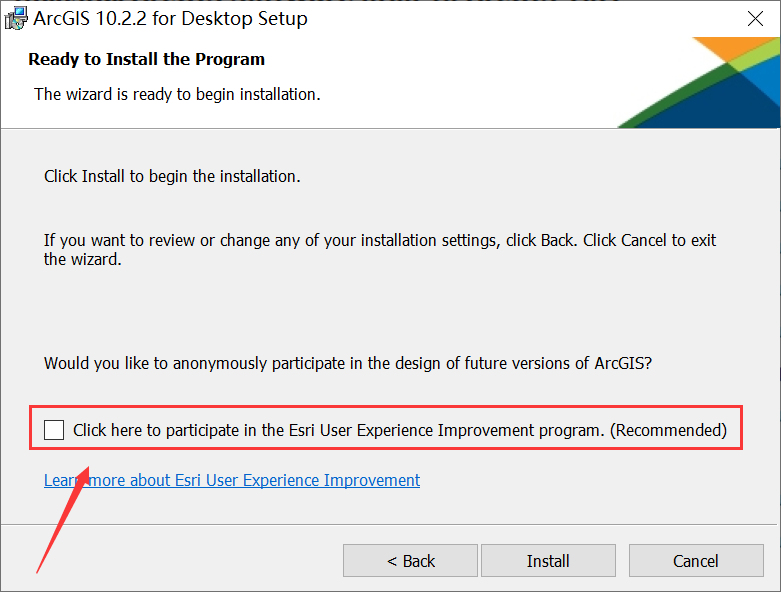
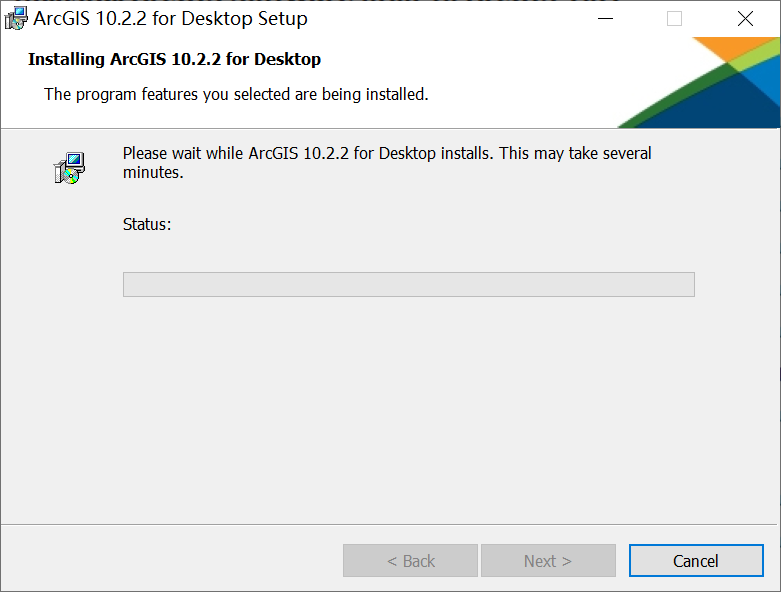
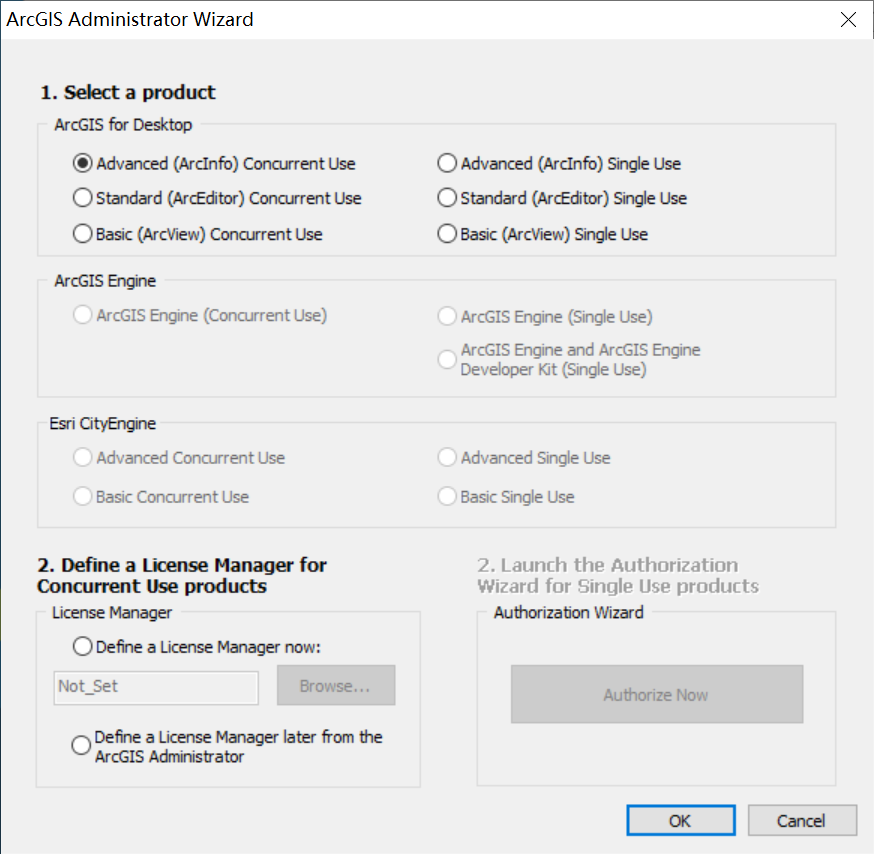
到这一步Arcgis已经安装完成了,会弹出这个界面,暂时我们不要理他
但还需要进行破解,接下来是破解环节~
破解很简单,具体方法就是替换文件
1.老师给的的破解文件ARCGIS.exe,service.txt两个文件复制替换C:\Program Files\ArcGIS\License10.2\bin\下的相应文件
C:\Program Files\ArcGIS\License10.2\bin\
破解文件复制到你具体LicenseManager的安装位置,不一定必须是这个路径
具体方法直接看图
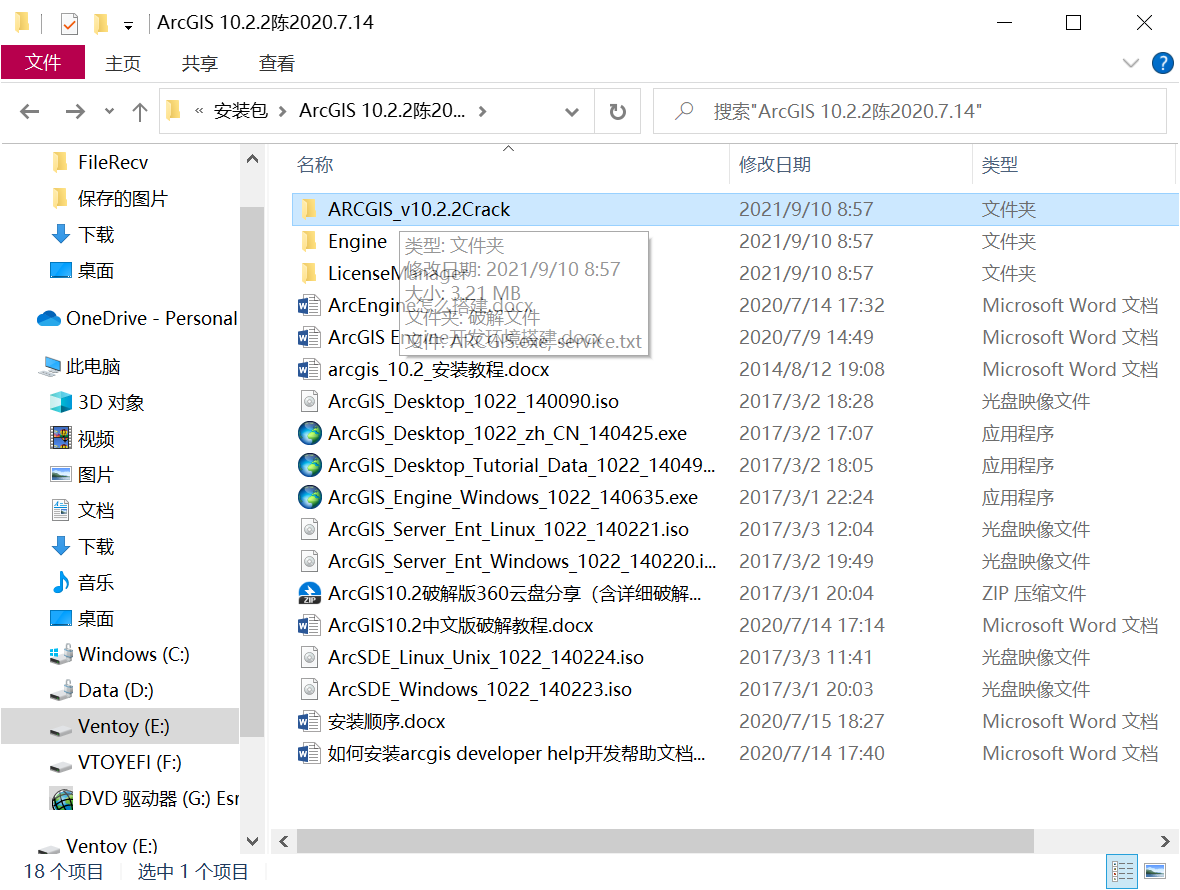
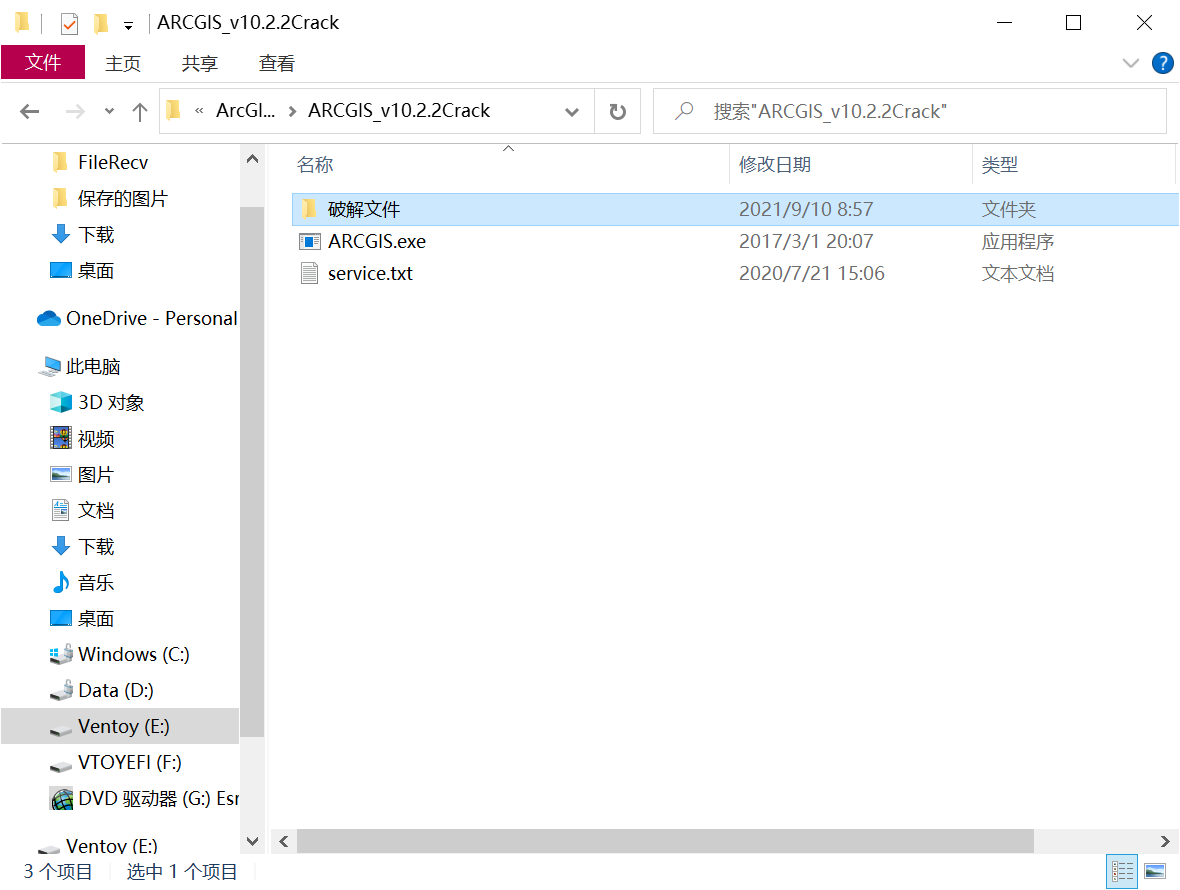
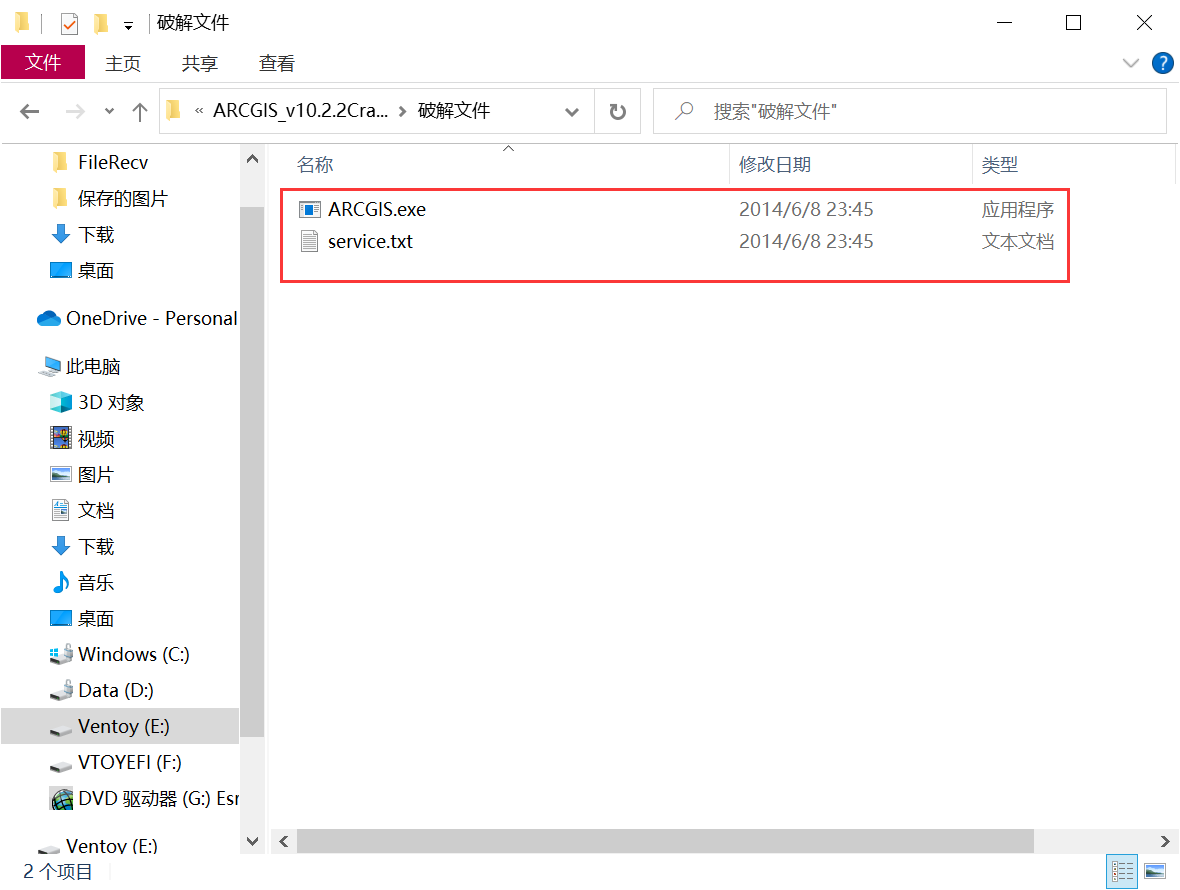
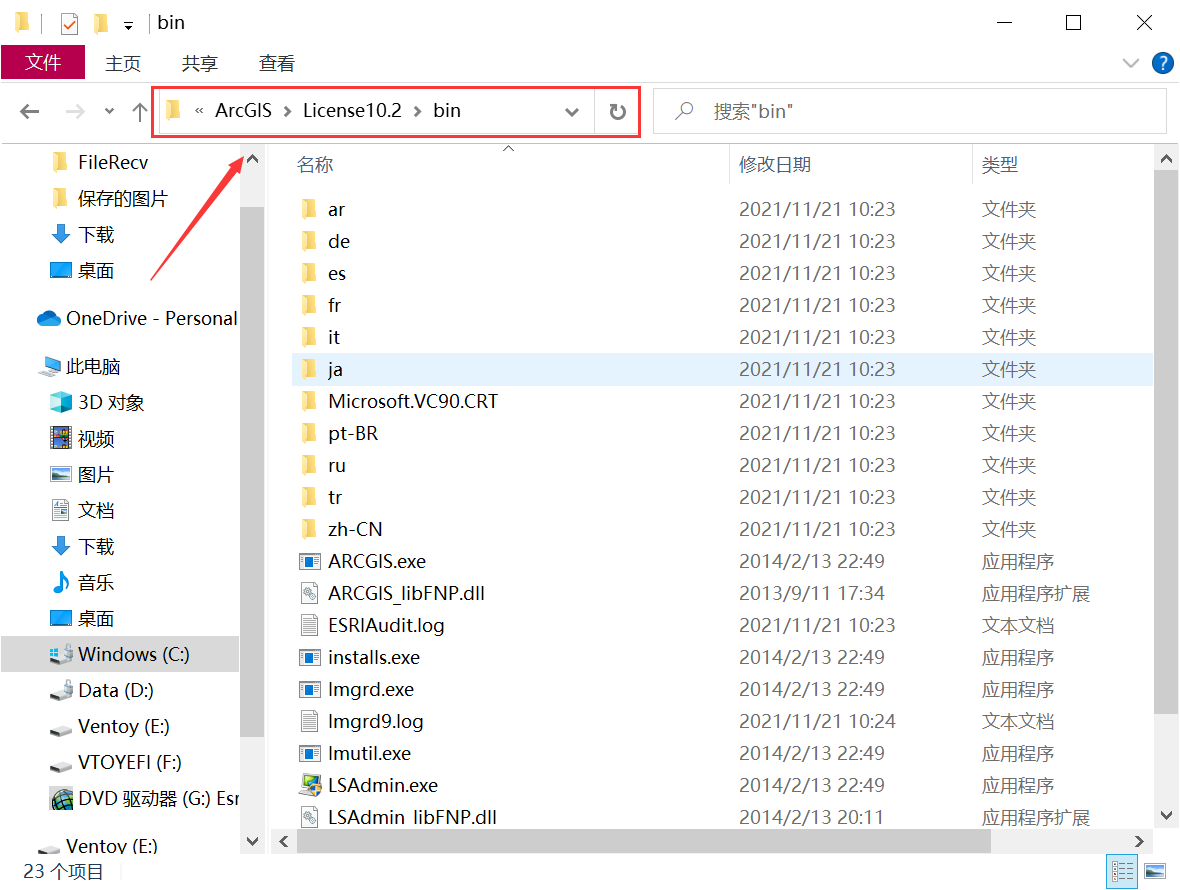
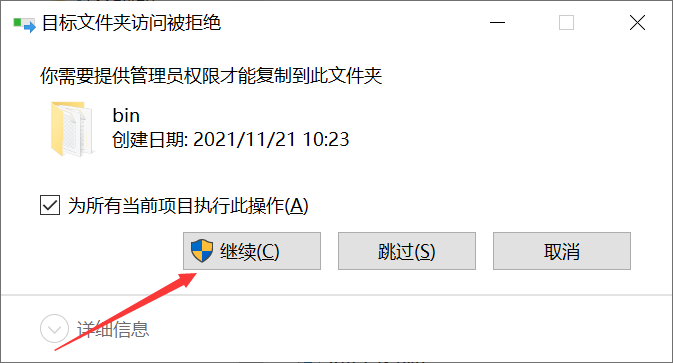
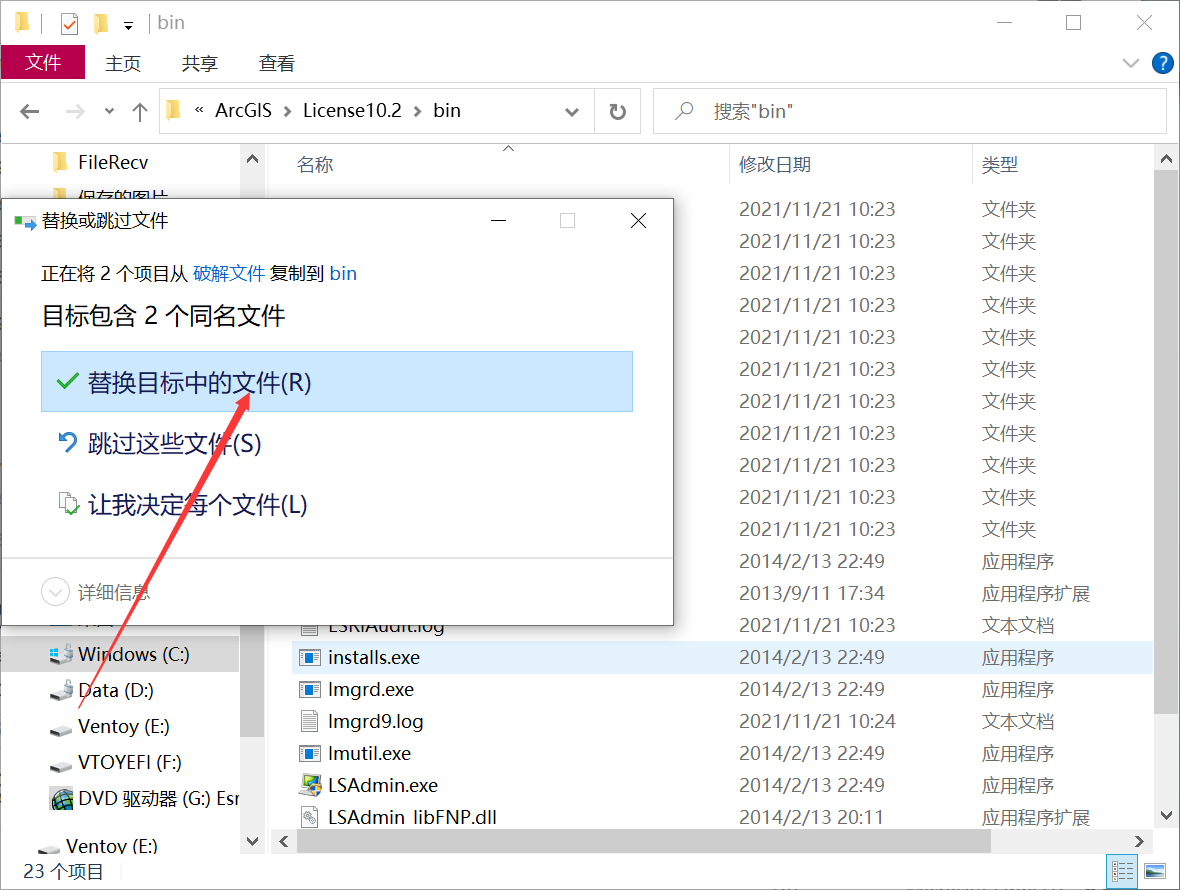
到这里文件已经替换完成了,只差最后一步即可完成
从系统的开始菜单,找到ArcGis\Licenseanager\License ServerAdministrator 点击启动,然后再重新读取许可(具体看图)



打开之前安装完弹出的一个界面(如果没有去开始菜单找一找安装后出现的ArcGIS Administrator打开)
1.选择一种产品中选择,Advanced(ArcInfo)浮动版,
2.为“浮动版”产品定义许可管理器,在空格内输入localhost


至此,arcgis破解完成了,打开ArcGIS Administrator可以看到全部是许可状态,在开始菜单打开Arcmap就可以用了